ตอนนี้คุณเบื่อกับการใช้ Bitcoin หรือไม่? คุณไม่ได้อยู่คนเดียว การดำเนินการ crypto bull เริ่มต้นขึ้นแล้วและ Bitcoin มีมูลค่ามากกว่า $ 8000 มันเยี่ยมมาก! แต่คุณรู้หรือไม่ว่าอะไรคือสิ่งต่อไปและความหมาย หมายความว่าความแออัดของเครือข่าย Bitcoin กำลังจะมาอีกครั้ง เมื่อผู้คนเริ่มใช้ Bitcoin มากขึ้นปริมาณธุรกรรมก็เพิ่มขึ้นและ mempool ก็เติมบ่อยขึ้น คุณรู้อะไรไหม? ค่าธรรมเนียมการทำธุรกรรม BTC ปัจจุบันสูงกว่า $ 4 (ที่มา: https://bitcoinfees.info/). ค่าธรรมเนียมนี้คือการขุดธุรกรรมของคุณภายใน 3 บล็อกถัดไปและจากนั้นคุณต้องรอการยืนยันอีก 6 บล็อก.
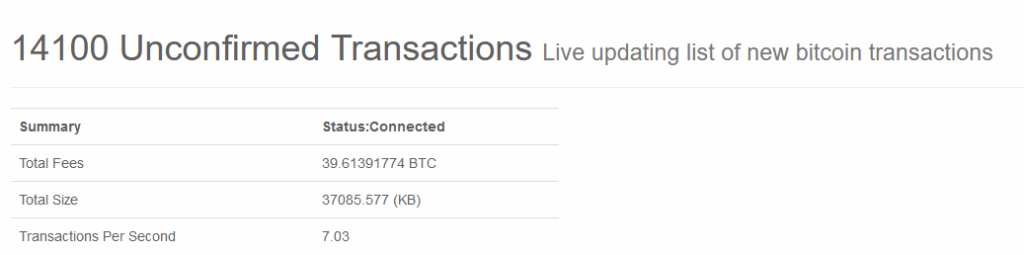
ดังนั้นโดยพื้นฐานแล้วเราต้องรอมากกว่าหนึ่งชั่วโมงเพื่อให้ธุรกรรมของพวกเขาได้รับการยืนยันอย่างสมบูรณ์และจ่ายค่าธรรมเนียมที่สูงเกินไป คุณคิดว่าผู้เริ่มต้นจะชอบหรือไม่? หากคุณไม่ชอบวิธีการทำงานของ Bitcoin ให้เราแนะนำให้คุณรู้จักกับ Nano ทำสิ่งที่ชอบด้วยตัวเองและดาวน์โหลดกระเป๋าเงินนาโนและส่งธุรกรรมขนาดเล็กไปยังกระเป๋าเงินของคุณ คุณจะประหลาดใจกับความเร็วและวิธีการทำงานของมัน ก่อนที่คุณจะกระพริบตาคุณจะได้รับการยืนยันธุรกรรมของคุณอย่างสมบูรณ์ นอกจากนี้การทำธุรกรรมนั้นฟรีหมายความว่าคุณไม่ต้องเสียค่าธรรมเนียมใด ๆ ในการทำธุรกรรมบนเครือข่ายนาโน ขวาที่น่าตื่นเต้น!?
ในการเริ่มใช้ Nano และค้นหาวิธีการทำงานคุณต้องมีกระเป๋าเงินนาโนก่อน ในคู่มือเริ่มต้นฉบับย่อนี้เราจะแสดงวิธีสร้างกระเป๋าเงินง่ายๆและวิธีใช้กระเป๋าสตางค์เพื่อจัดเก็บและใช้เหรียญนาโน แต่ก่อนหน้านั้นนี่คือภาพรวมโดยย่อของ Nano cryptocurrency.
นาโน Cryptocurrency
Nano (ก่อนหน้านี้ RaiBlocks) เป็นโอเพ่นซอร์สเพียร์ทูเพียร์ที่ยั่งยืนและเป็นสกุลเงินดิจิทัลที่ปลอดภัย สร้างจากบล็อกเชน DAG แบบเปิดที่ปรับขนาดได้ โครงสร้างบล็อกตาข่ายที่เป็นเอกลักษณ์ช่วยให้สามารถทำธุรกรรมได้ทันทีผ่านเครือข่ายที่ปลอดภัยและกระจายอำนาจ ใช่คุณได้ยินถูกต้อง เหรียญนี้เร็วมากมีธุรกรรมที่ไม่มีค่าธรรมเนียมและยิ่งไปกว่านั้นยังสามารถปรับขนาดได้อย่างไร้ขีด จำกัด.
เป็นสกุลเงินดิจิทัล การถ่ายโอนมูลค่าเป็นกรณีการใช้งานที่ใหญ่ที่สุดและ Nano ทำได้ดีที่สุด ในแง่ของโซลูชันการชำระเงินไม่มีเหรียญใดที่ดีกว่าเมื่อเทียบกับ Nano เชื่อไหมว่าสามารถรองรับธุรกรรมได้ถึง 7000 รายการต่อวินาที รวดเร็วเป็นพิเศษไม่มีค่าธรรมเนียมกระจายอำนาจอย่างเต็มที่และทำงานได้อย่างสมบูรณ์ นอกเหนือจากข้อดีทั้งหมดนั้นนาโนยังเป็นมิตรกับสิ่งแวดล้อมอีกด้วย ประสบการณ์การใช้งานของผู้ใช้เป็นสิ่งที่น่าเหลือเชื่อและทำให้ทุกคนที่ได้ลองใช้มันตื่นเต้น ดังนั้นสิ่งที่คุณรอ?
มาตั้งค่ากระเป๋าเงินนาโนและเริ่มต้นใช้งาน ในคู่มือเริ่มต้นฉบับย่อนี้เราจะแนะนำคุณตลอดขั้นตอนในการตั้งค่ากระเป๋าเงินและการใช้งาน Nano.
กระเป๋าสตางค์นาโน
การตั้งค่ากระเป๋าเงินนาโนและการใช้งานนั้นค่อนข้างตรงไปตรงมา คุณไม่ต้องการคำแนะนำใด ๆ อย่างไรก็ตามเราตัดสินใจโพสต์สิ่งนี้เพียงเพราะผู้ใช้ในฟอรัมของเราถามว่ากระเป๋าเงินใดที่ปลอดภัยที่สุดและจะเก็บนาโนไว้ที่ไหน?
กระเป๋าเงินฮาร์ดแวร์:
หากคุณกำลังมองหากระเป๋าเงินที่ปลอดภัยที่สุดเพื่อเก็บเหรียญนาโนของคุณอย่างจริงจัง Ledger Nano S คือตัวเลือกที่ดีที่สุด เป็นสถานที่ที่ปลอดภัยที่สุดในการจัดเก็บสกุลเงินดิจิทัลของคุณ.
กระเป๋าเงินมือถือ:
หากคุณกำลังมองหากระเป๋าเงินมือถือลองดู Natrium. เป็นกระเป๋าเงินมือถือโอเพ่นซอร์สที่ออกแบบมาเฉพาะสำหรับนาโนสกุลเงินดิจิทัล ใช้งานง่ายรวดเร็วปลอดภัยแข็งแกร่งและใช้ได้ทั้ง Android และ IOS.
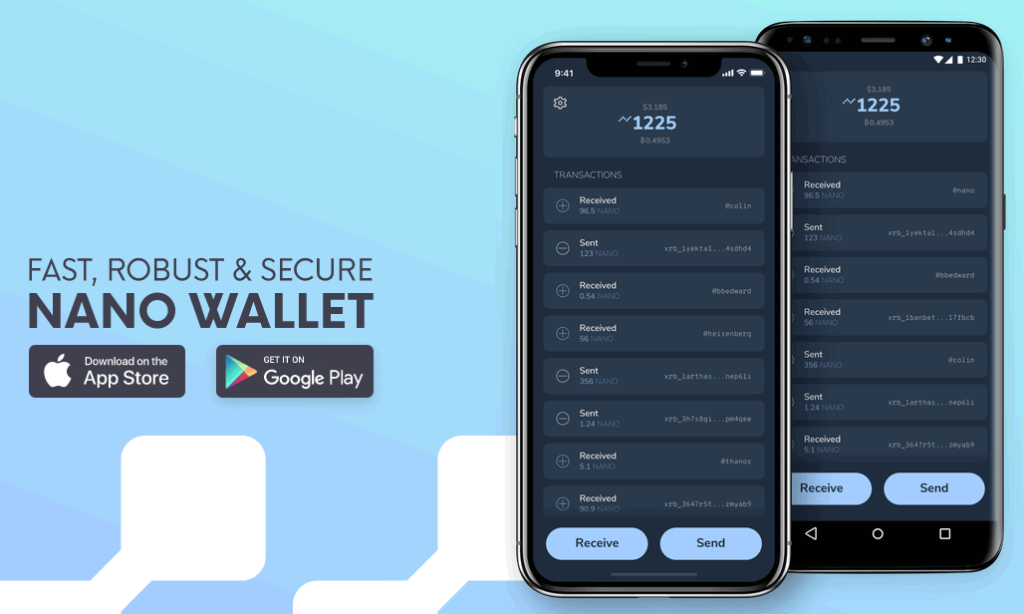
คุณไม่ต้องการคำอธิบายใด ๆ ในการใช้ Natrium เพียงดาวน์โหลดแอปลงในมือถือของคุณและทำตามคำแนะนำบนหน้าจอเพื่อตั้งค่ากระเป๋าเงินให้เสร็จสิ้น เมื่อตั้งค่าแล้วคุณสามารถเริ่มส่งและรับ Nano ได้จากทุกที่ทั่วโลก กระเป๋าเงินสามารถอธิบายได้ในตัวเองและใช้งานง่ายสุด ๆ.
กระเป๋าสตางค์อีกใบที่เราขอแนะนำคือ Canoe นอกจากนี้ยังเป็นกระเป๋าเงินโอเพ่นซอร์สและมีให้บริการทั้ง Android และ IOS.
ดาวน์โหลด Canoe: https://getcanoe.io/download/
ออนไลน์ & กระเป๋าสตางค์ตั้งโต๊ะ
นอกจากฮาร์ดแวร์และกระเป๋าเงินมือถือแล้วยังมีกระเป๋าเงินออนไลน์อีกไม่กี่ใบที่ให้คุณควบคุมเงินของคุณได้อย่างเต็มที่โดยไม่ต้องดาวน์โหลดบัญชีแยกประเภท.
นอกจากนี้หากคุณชอบแนวคิดในการจัดการนาโนของคุณในพื้นที่ก็มีกระเป๋าสตางค์เดสก์ท็อปหลายแบบให้เลือก.
คุณสามารถดูรายการกระเป๋าเงินนาโนทั้งหมดได้ที่นี่: https://nano.org/en/wallet/

กระเป๋าสตางค์เดสก์ท็อปทั้งหมดเป็นโอเพนซอร์สมีความปลอดภัยระดับสูงและยังช่วยให้มั่นใจได้ว่าคุณสามารถควบคุมได้ทั้งหมด.
ตอนนี้เรามาดูวิธีการตั้งค่าและใช้งานกระเป๋าเงินนาโนบนเดสก์ท็อป.
กระเป๋าสตางค์นาโนตั้งโต๊ะ
เนื่องจากคู่มือนี้มุ่งเน้นไปที่ผู้เริ่มต้นที่นี่เราจะใช้กระเป๋าเงิน Nano Vault เหตุใด NanoVault?
NanoVault เป็นกระเป๋าเงินโอเพ่นซอร์สสำหรับ Nano cryptocurrency ใช้งานง่ายและเป็นกระเป๋าสตางค์สำหรับการลงนามฝั่งไคลเอ็นต์สำหรับการส่งและรับ Nano พร้อมใช้งานสำหรับระบบปฏิบัติการ Windows, Mac และ Linux.
ซึ่งแตกต่างจาก“ บริษัท กระเป๋าเงินนาโน” ซึ่งเป็นกระเป๋าเงินแบบโหนดเต็ม NanoVault เป็นกระเป๋าเงินขนาดเบา หมายความว่าคุณไม่ต้องรอให้กระเป๋าเงินซิงค์และดาวน์โหลดบัญชีแยกประเภทเพื่อตรวจสอบยอดเงินหรือทำธุรกรรม.
สำหรับผู้เริ่มต้น NanoVault เป็นจุดเริ่มต้นที่สมบูรณ์แบบ มันง่ายมากปลอดภัยมีพื้นที่จัดเก็บที่สะดวกและยิ่งไปกว่านั้นช่วยให้คุณควบคุมคีย์ส่วนตัวของคุณได้.
ลิงก์ดาวน์โหลดกระเป๋าเงิน NanoVault มีอยู่ใน GitHub.
https://github.com/cronoh/nanovault/releases
ดาวน์โหลดรุ่นล่าสุดและเรียกใช้การตั้งค่ากระเป๋าเงิน ในกรณีที่ตัวป้องกัน Windows หรือโปรแกรมป้องกันไวรัสของคุณบล็อกซอฟต์แวร์ให้เพิ่มในรายการข้อยกเว้น กระเป๋าเงินนี้ได้รับความเชื่อถือมากที่สุดและการแจ้งเตือนที่คุณเห็นนั้นเป็นผลบวกที่ผิดพลาด.
หลังจากการติดตั้งเสร็จสมบูรณ์คุณต้องกำหนดค่ากระเป๋าเงิน.
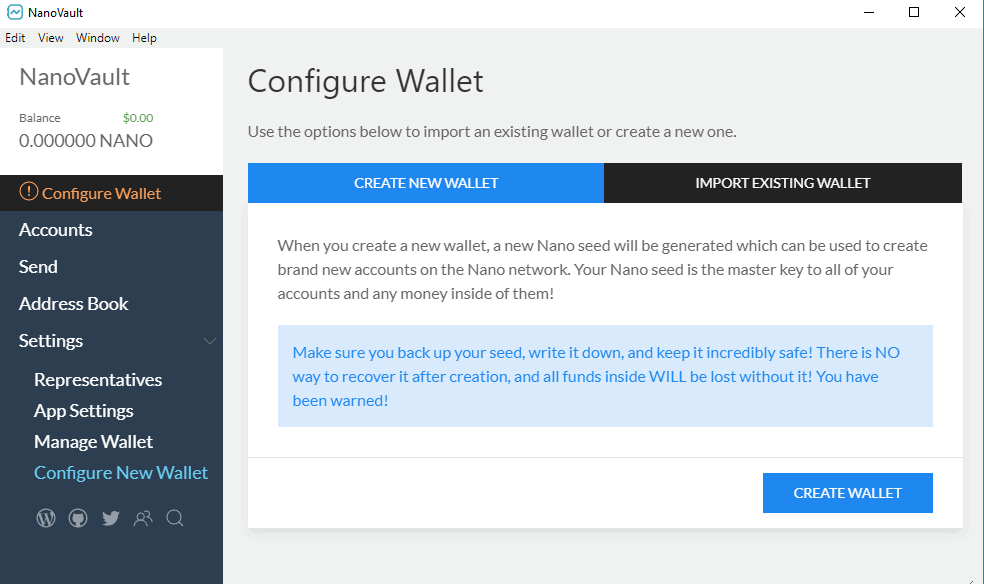
การกำหนดค่ากระเป๋าเงินนาโน
บนหน้าจอหลักของกระเป๋าเงินคลิกที่กำหนดค่ากระเป๋าเงิน คุณจะพบสองตัวเลือกเช่น“ สร้างกระเป๋าเงินใหม่” และ“ นำเข้ากระเป๋าเงินที่มีอยู่” เนื่องจากเป็นการตั้งค่าใหม่ให้คลิกที่สร้างกระเป๋าเงินใหม่.
บันทึก: เมื่อคุณสร้างกระเป๋าเงินใหม่เมล็ดพันธุ์นาโนใหม่จะถูกสร้างขึ้นซึ่งสามารถใช้เพื่อสร้างบัญชีใหม่ (ที่อยู่กระเป๋าเงิน) บนเครือข่ายนาโน เมล็ดพันธุ์นาโนของคุณเป็นกุญแจสำคัญสำหรับบัญชีทั้งหมดของคุณและเงินใด ๆ ที่อยู่ในนั้น!
ตรวจสอบให้แน่ใจว่าคุณสำรองเมล็ดพันธุ์ของคุณจดไว้และรักษาไว้อย่างปลอดภัยอย่างไม่น่าเชื่อ! ไม่มีทางที่จะกู้คืนได้หลังจากสร้างและเงินทั้งหมดที่อยู่ในนั้นจะหายไปหากไม่มีมัน! คุณได้รับการเตือนแล้ว!
หลังจากคุณคลิกสร้างกระเป๋าเงิน กระเป๋าเงินนาโนของคุณจะถูกสร้างขึ้นและคุณจะได้รับเมล็ดพันธุ์และวลีช่วยในการจำสำหรับกระเป๋าเงินของคุณ ตรวจสอบให้แน่ใจว่าคุณจดทั้งข้อมูลอย่างปลอดภัยและไม่เปิดเผยให้ใครรู้ เป็นคีย์หลักและหากคุณทำหายคุณจะสูญเสียเหรียญนาโนทั้งหมดจากกระเป๋าเงินของคุณ.
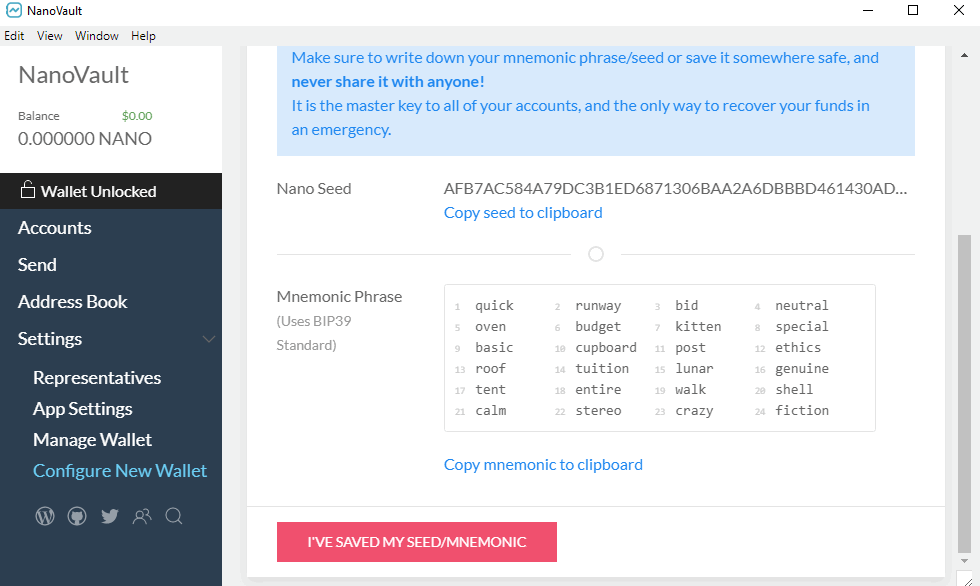
ได้เลย! เมื่อคุณเก็บข้อมูลนี้ไว้อย่างปลอดภัยแล้ว คลิกที่“ ฉันได้บันทึกเมล็ดพันธุ์ / ช่วยในการจำแล้ว”.
จากนั้นในหน้าจอถัดไปให้ตั้งรหัสผ่านกระเป๋าเงินที่คาดเดายากซึ่งจำเป็นและใช้ในการเข้ารหัสกระเป๋าเงินของคุณ.
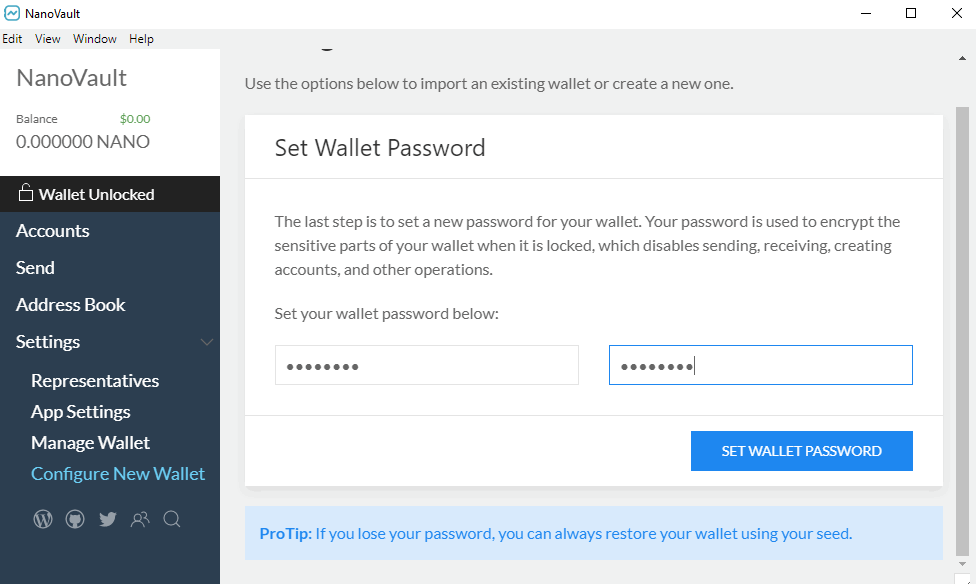
ProTip: แม้ว่าคุณจะทำรหัสผ่านหาย แต่คุณสามารถกู้คืนกระเป๋าเงินจากเมล็ดได้ตลอดเวลา.
แค่นั้นแหละ! กำหนดค่ากระเป๋าเงินของคุณเรียบร้อยแล้ว ตอนนี้คุณพร้อมที่จะส่งและรับ NANO แล้ว.
ใช้กระเป๋าเงินนาโน
ตอนนี้คุณได้กำหนดค่ากระเป๋าเงินแล้วมาดูวิธีใช้กระเป๋าเงินกัน NanoVault ค่อนข้างใช้งานง่าย อย่างที่คุณเห็นกระเป๋าเงินดูเรียบง่ายและมีเมนูหลักเพียง 4 ตัวเลือกเช่น:
บัญชีส่งสมุดที่อยู่และการตั้งค่า.
นี่คือสิ่งที่คุณเห็นในกระเป๋าเงินดิจิทัล QT ทุกใบเช่นกันดังนั้นเราหวังว่าคุณจะเข้าใจสิ่งนี้ได้ดีขึ้นโดยไม่มีคำอธิบายใด ๆ.
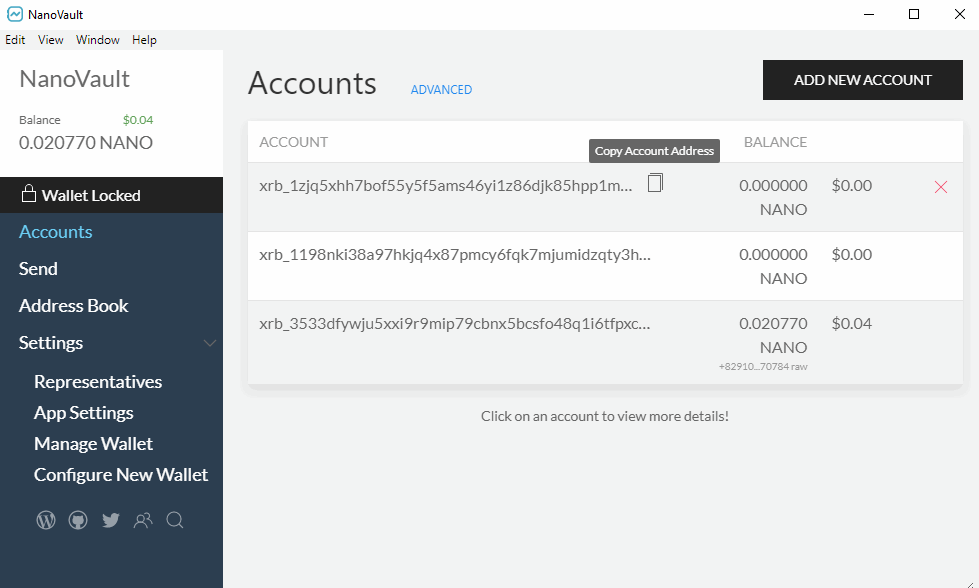
ตอนนี้เพื่อคว้าที่อยู่บัญชี XRB / Nano ของคุณไปที่แท็บบัญชีและคลิกที่“ คัดลอกที่อยู่บัญชี” หากคุณไม่พบสิ่งใดให้คลิกที่เพิ่มบัญชีใหม่เพื่อสร้างที่อยู่รับใหม่.
บัญชีใหม่แต่ละบัญชีเป็นที่อยู่ใหม่บนเครือข่ายนาโน นอกจากนี้ยังแตกต่างจาก Bitcoin และสกุลเงินดิจิทัลอื่น ๆ ที่อยู่นาโนมีลักษณะแตกต่างกันบ้าง ที่อยู่มักขึ้นต้นด้วย XRB_ หรือ NANO_.
ตัวอย่าง:
xrb_1zjq5xhh7bof55y5f5ams46yi1z86djk85hpp1m6mb6pfnhdzcuaofeottyg
NANO_1198nki38a97hkjq4x87pmcy6fqk7mjumidzqty3hjgbyhjuuh4n73q579gi
เมื่อคุณมีที่อยู่บัญชี Nano ของคุณแล้วให้ดูความเร็วในการทำธุรกรรม.
การส่งและรับนาโน
คุณสามารถซื้อ Nano จาก Binance อย่างไรก็ตามในการเริ่มต้นและดูว่าทั้งหมดทำงานอย่างไรคุณไม่จำเป็นต้องซื้อจากการแลกเปลี่ยน มีก๊อกน้ำนาโนออนไลน์หลายตัวที่ส่ง Nano จำนวนเล็กน้อยให้คุณฟรี.
คุณสามารถใช้ได้ https://nano-faucet.org/ หรือ https://www.freenanofaucet.com/.
ไปที่ลิงก์ใดลิงก์หนึ่งข้างต้นแล้วป้อนที่อยู่นาโนของคุณ ก่อนที่คุณจะคลิก“ ส่งนาโน” ตรวจสอบให้แน่ใจว่าคุณเปิดกระเป๋าเงินของคุณไว้เพื่อดูความเร็วในการทำงาน ตอนนี้กดส่งและดูว่าการชำระเงินจะสรุปได้อย่างไรในเวลาไม่ถึงหนึ่งวินาที ขวาที่น่าประทับใจ!
ดีเรายังไม่เสร็จ นาโนไม่เพียง แต่เร็วเท่านั้น แต่ยังประหยัดค่าใช้จ่ายอีกด้วย คุณสามารถส่ง Nano จำนวนเท่าใดก็ได้ทั่วโลกโดยไม่มีค่าธรรมเนียม คุณไม่ต้องเสียค่าธรรมเนียมใด ๆ เคย. คุณไม่เชื่อใช่มั้ย?
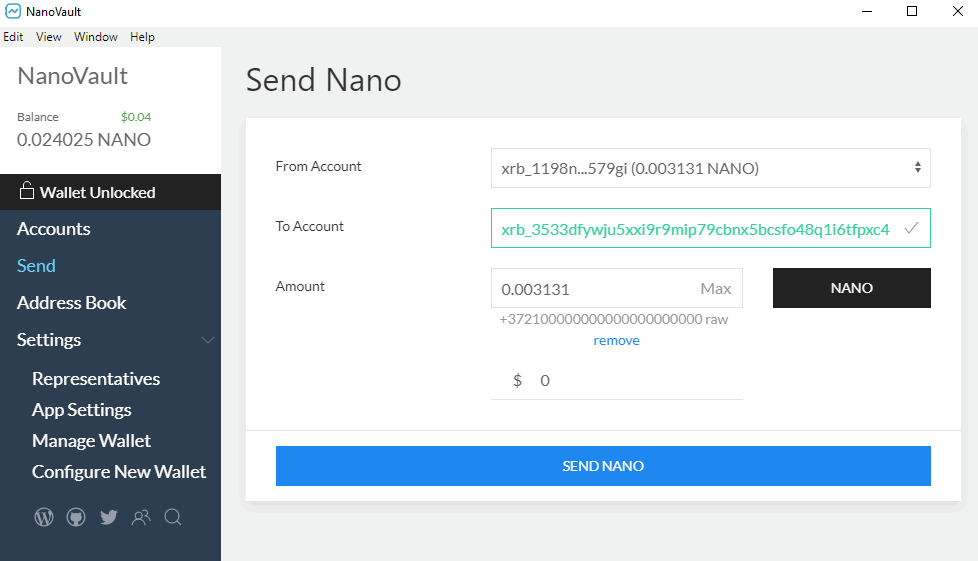
เพียงเปิดกระเป๋าเงินของคุณไปที่แท็บส่งแล้วเลือก “จากบัญชี” ที่คุณมีนาโน ตอนนี้คัดลอกที่อยู่บัญชีอื่นที่คุณเป็นเจ้าของจากแท็บบัญชีและป้อนในช่อง “ถึงบัญชี” จากนั้นป้อนจำนวนเงินที่จะส่งและคลิกส่งนาโน คุณได้รับเงินตามจำนวนที่ถูกต้อง?
นั่นคือทั้งหมดที่เกี่ยวกับนาโน เราหวังว่าคุณจะพบว่าคู่มือนี้มีประโยชน์ในการเริ่มต้นใช้งานกระเป๋าเงินนาโน.
หากคุณชอบคำแนะนำนี้โปรดแชร์และแบ่งปันด้วย ติดตามเราได้ที่ Twitter เพื่อเรียนรู้เพิ่มเติม.
